
Isi kandungan:
- Pengarang John Day [email protected].
- Public 2024-01-30 11:07.
- Diubah suai terakhir 2025-01-23 15:00.



Dalam Instructable ini saya akan menunjukkan kepada anda bagaimana membuat sendiri alat BBQ yang mengukur suhu semasa di barbeku anda dan menghidupkan kipas untuk menyalakannya jika diperlukan. Di samping itu terdapat juga sensor suhu inti daging yang terpasang, dan ini semua (dalam kes saya) disambungkan ke Domoticz: membaca masa nyata dari suhu semasa dan juga pembalakan.
Bekalan
Perkara yang anda perlukan:
- Wemos D1 mini (1x)
- Modul termokopel MAX31855 termasuk probe (2x)
- Potensiometer 10k Ohm (1x)
- LCD 2004 termasuk modul I2C (1x)
- IRF 520 mosfet (1x)
- Kipas 5v (2x)
- LM2596 DC supply (1x) - tetapkan output ke 5v, input boleh berbeza-beza
- Perumahan (1x)
- Penyambung untuk termokopel (2x) - (sambungkan ke kedua MAX31855 dengan probe)
- Penyambung DC perempuan (2x) - satu untuk DC in (bergantung pada soket bekalan kuasa DC)
- Lelaki penyambung DC (1x) - untuk menyambungkan kipas
- Mur dan selak M3 x 30
- Kuasa DC membekalkan sekurang-kurangnya 5v
- beberapa wayar berkembar - untuk menghubungkan kipas.
- kabel mini USB lama - untuk menghidupkan mini D1
Alat yang anda perlukan:
- Stesen pematerian
- Latih tubi dalam beberapa ukuran
- Alat pemotong untuk paparan
Langkah 1: Menyiapkan Perumahan Anda

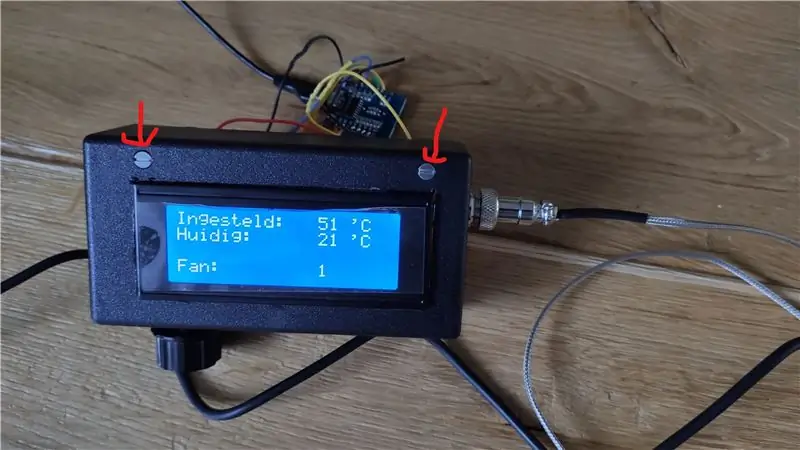
Pada mulanya, ukur ukuran paparan. Buat pemotongan di bahagian atas perumahan hingga paparan sesuai dengan baik. Kemudian buat dua lubang di lokasi lubang mouting di plat belakang LCD (lihat foto).
Daripada menggunakan bolt M3x30 untuk memasang paparan di perumahan, lihat gambar lain dari atas.
Sekarang kita mula menyambungkan / menyolder semua bahagian bersama-sama.
Langkah 2: Pematerian
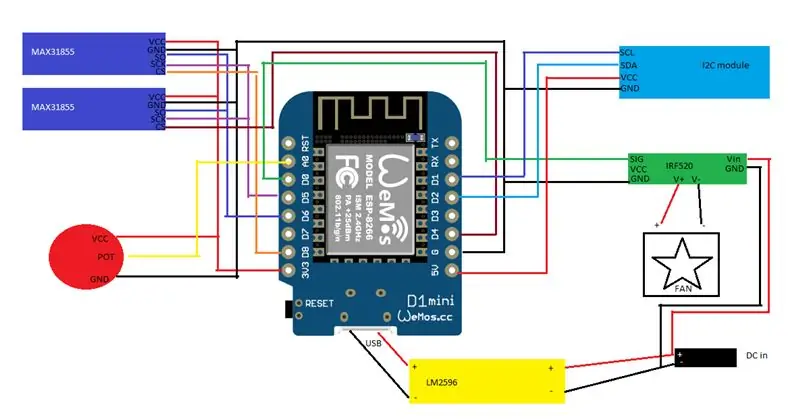
Kini tiba masanya untuk menghubungkan semua bahagian bersama, lihat gambar dan di bawah:
Wemos D1 mini -> MAX31855 (BBQ)
3v3 -> VCC
GND -> GND
D6 / GPIO12 -> JADI
D5 / GPIO14 -> SCK
D8 / GPIO15 -> CS
Wemos D1 mini -> MAX31855 (daging)
3v3 -> VCC
GND -> GND
D6 / GPIO12 -> JADI
D5 / GPIO14 -> SCK
D4 / GPIO2 -> CS
Wemos D1 mini -> Potmeter
3v3 -> VCC
GND-> GND
A0 -> Periuk
Wemos D1 mini -> IRF520
D0 -> SIG
GND -> GND
Wemos D1 mini -> LCD2004
D1 / GPIO5 -> SCL
D2 / GPIO4 -> SDA
5v -> VCC
GND -> GND
Langkah 3: Letakkan Al di Perumahan
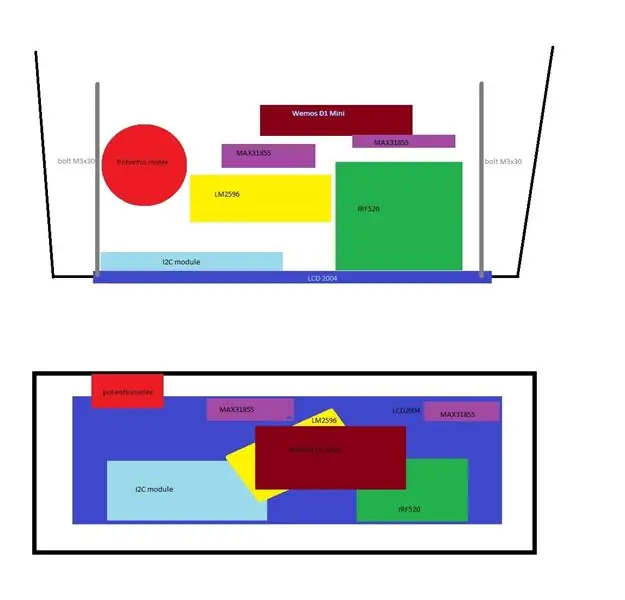

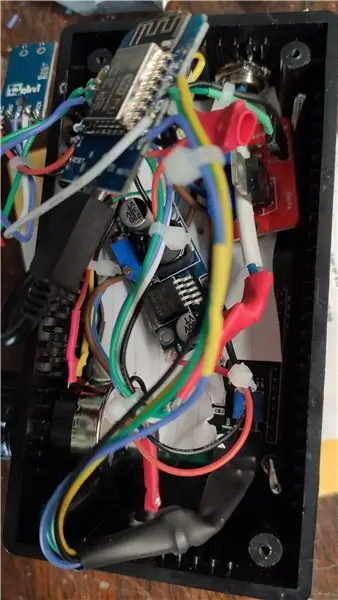
Jadi sekarang masanya untuk meletakkan semuanya di perumahan. Paparan sudah terpasang di sana. Anda hanya memasukkan semua bahagian ke dalamnya, dengan lembut dan bahagian isyaratnya tidak menyentuh. Lihat gambar bagaimana saya melakukannya.
Juga, inilah masanya untuk menggerudi beberapa lubang untuk penyambung. Dalam kes saya, saya meletakkan kuasa di satu sisi, dan output sensor / kipas di laman web lain.
Langkah 4: Perisian


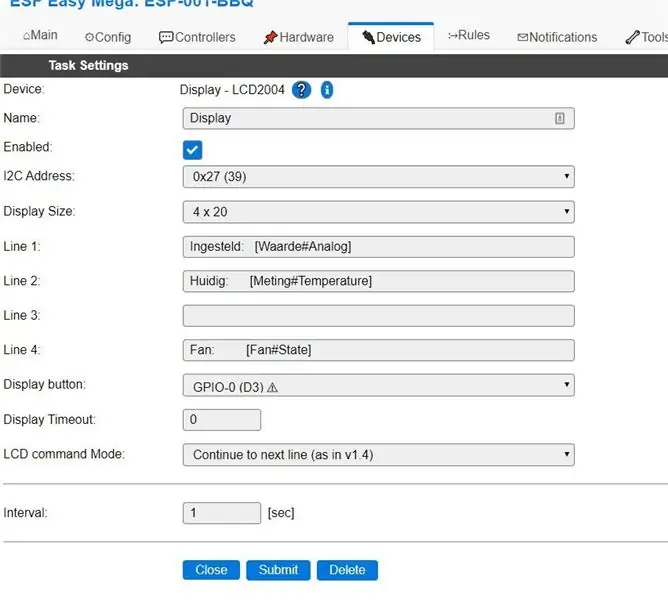
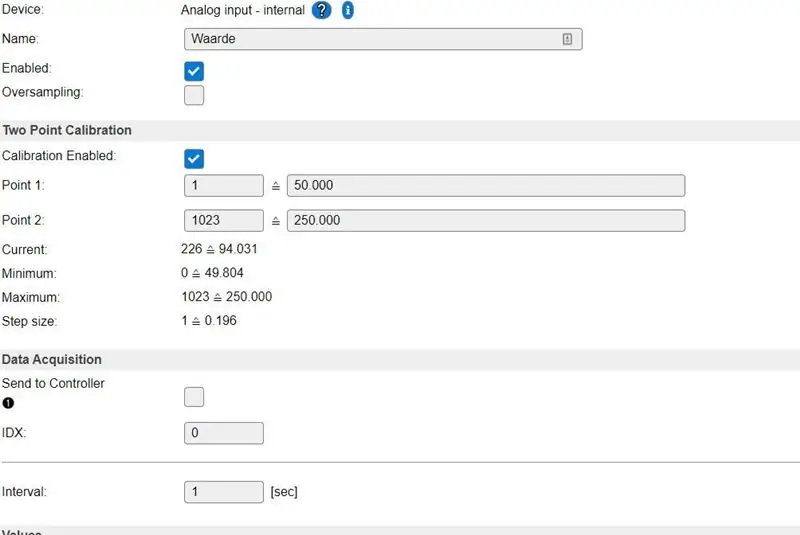
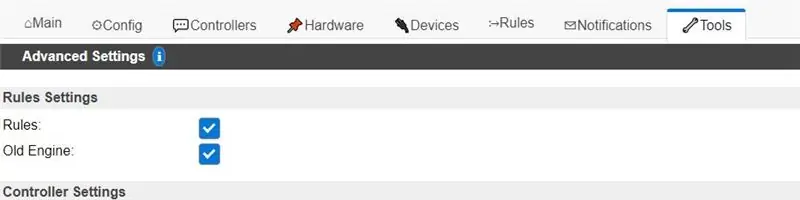
Wemos D1 mini harus dikemas dengan ESPeasy untuk tutorial ini, tetapi anda boleh menggunakan pilihan anda sendiri. Cara memasang ESP, lihat:
Konfigurasikan semua peranti terpasang ke GPIO yang betul (lihat gambar untuk konfigurasi saya)
- Input analog (potmeter) ke D0 / ADC (TOUT)
- Kipas: GPIO 16
- Sensor BBQ: GPIO15
- Paparan LCD2004: GPIO4, 5, 0
- Sensor daging: GPIO2
Tetapan Tugas
Input analog:
Anda perlu mengkonfigurasi 1024 titik pengukuran ke darjah "normal". Saya menggunakan 50 hingga 250'C tetapi anda boleh menyesuaikannya dengan keinginan anda di bawah "Kalibrasi dua titik". Lihat gambar. Selang hingga 1 saat, nilai dengan 0 perpuluhan
Sensor suhu (BBQ dan Daging):
Selang pengukuran hingga 5 saat (tidak banyak berubah)
LCD2004:
Cari alamat I2C yang betul, ini adalah beberapa percubaan dan ralat (atau apabila anda mengetahui bahawa alamat itu memilih). Laraskan ukuran paparan ke ukuran yang tepat (4x20). Pada baris, isikan teks dan nilai yang dikehendaki. Lihat gambar bagaimana saya melakukan ini (dalam bahasa Belanda).
Aktifkan peraturan di bawah "Alat" dan daripada pilih "Peraturan" dan "Mesin Lama".
Daripada membuat peraturan, untuk mengawal kipas (pastikan penamaan peranti anda dan nilainya sama, jika tidak berfungsi):
pada Meting # Suhu <[Waarde # Analog] lakukan
let, 1, [Waarde # Analog] - [Suhu Meting #]
jika% v1%> 5
GPIO, 16, 1 // hidupkan kipas
endif
endon
pada Meting # Temperature> [Waarde # Analog] lakukan
let, 2, [Suhu Meting #] - [Analog Waarde #]
jika% v2%> 5
GPIO, 16, 0 // matikan kipas
endif
endon
Sudah tiba masanya untuk mengujinya! Pastikan ESP8266 dapat menyambungkan rangkaian wifi, jika tidak, ia tidak akan dimulakan!
Langkah 5: Masa untuk BBQ


Sekarang pasangkan kipas bersama-sama dan pasangkannya di BBQ. Lihat gambar bagaimana ini berlaku. Sekarang untuk memulakan "guru BBQ" dan memulakan BBQ'ing!
Disyorkan:
Suhu Paparan Arduino pada Paparan LED TM1637: 7 Langkah

Suhu Paparan Arduino pada Paparan LED TM1637: Dalam tutorial ini kita akan belajar bagaimana menampilkan suhu menggunakan sensor LED Display TM1637 dan DHT11 dan Visuino. Tonton video
Termometer Dengan Suhu Relatif Warna pada Paparan TFT 2 "dan Pelbagai Sensor: 5 Langkah

Termometer Dengan Warna Relatif Suhu pada Paparan TFT 2 "dan Sensor Pelbagai: Saya telah membuat paparan yang menunjukkan pengukuran beberapa sensor suhu. Yang kerennya ialah warna nilai berubah dengan suhu: > 75 darjah Celcius = MERAH > 60 > 75 = ORANGE > 40 < 60 = KUNING > 30 < 40
SENSOR SUHU DENGAN LCD DAN LED (Membuat Sensor Suhu Dengan LCD dan LED): 6 Langkah (dengan Gambar)

SENSOR SUHU DENGAN LCD DAN LED (Membuat Sensor Suhu Dengan LCD dan LED): hai, saya. Ini adalah bacaan suhu dengan reka bentuk saya sendiri, dengan sensor ini dan
Suhu Paparan pada Modul Paparan LED P10 Menggunakan Arduino: 3 Langkah (dengan Gambar)

Suhu Paparan pada Modul Paparan LED P10 Menggunakan Arduino: Dalam tutorial sebelumnya telah diberitahu bagaimana cara memaparkan teks pada Modul P10 Paparan LED Dot Matrix menggunakan Konektor Arduino dan DMD, yang dapat anda periksa di sini. Dalam tutorial ini kita akan memberikan tutorial projek yang mudah dengan menggunakan modul P10 sebagai tampilan med
Teks Paparan pada Paparan LED P10 Menggunakan Arduino: 5 Langkah (dengan Gambar)

Teks Paparan di Paparan LED P10 Menggunakan Arduino: Dotmatrix Display atau lebih sering disebut sebagai Running Text sering dijumpai di kedai sebagai alat untuk mengiklankan produk mereka, praktikal dan fleksibel dalam penggunaannya yang mendorong pelaku perniagaan menggunakannya sebagai nasihat iklan. Kini penggunaan Dot
